Как старый ноутбук сделать новым
Мы уже много раз давали вторую жизнь старым ноутбукам и хотим составить список, что необходимо сделать, чтобы старый ноутбук стал работать как новый.
Меняем HDD на SDD
Самый главный фактор тормозящий старый ноутбук – HDD диск. После более 5 лет использования его скорость записи уменьшается с 150–300 МБ/с до 50 МБ/с. Это замедляет не только запуск, загрузку приложений и копирование файлов, но и замедляет использование браузеров типа Chrome. Браузеры в своей работе используют диск для кеширования и в итоге замедляются.
Помимо медленной скорости у старого жесткого диска HDD появляются ошибки чтения/записи, и по каким-то неведомым законам Windows – система начинает подвисать на несколько секунд в любом месте использования функций ноутбука.
Новые накопители SSD вдохнут новую жизнь ноутбуку. Их скорость чтения/записи – 500–700 МБ/с.
Таким образом скорость диска может подняться примерно в 10 раз – от 50 МБ/с до 500 МБ/с !
На новый SSD ставим новую систему
На новый SSD диск стоит поставить новую систему Windows с обновленными драйверами и с легкими приложениями.
О легких приложениях:
- Бывали случаи, когда Microsoft office 365 (онлайн версии офисного пакета) сильно нагружает слабые ноутбуки, поэтому office желательно ставить более простые версии, например office 2013, 2016, или 2019 годов выпуска. Все они отлично подходят для Windows 10.
- А еще, на практике браузер Firefox показал слегка более щадящее использование оперативной памяти и процессора, поэтому ставим Firefox.
- Антивирус можно использовать встроенный от Microsoft – он показал хорошую скорость работы на практике
Минимальная память DDR – не ниже 4Gb
Ранее для нормальной работы системы хватало с головой 2 Gb оперативной памяти, теперь же 4 Gb – это минимум для спокойной работы за компьютером. И чем больше – тем лучше 🙂
Чистка охладительной системы
За 5 лет и более система охлаждения процессора засоряется пылью, а находящаяся между процессором и теплоотводом термопаста высыхает и теряет свои свойства теплопроводности.
Если не почистить кулер, радиатор и не заменить вовремя термопасту, процессор и видео-чип начнут нагреваться, что может повлечь за собой:
- Замедление скорости работы ноутбука
- Разгон кулера на высокие обороты, сопровождающиеся сильным звуковым шумом
- Сильный нагрев может вывести из строя и дорогостоящему ремонту
Новый аккумулятор может ускорить ноутбук
Да! Такой факт, как влияние аккумулятора на скорость ноутбука уже встречалась ранее в ноутбуках Aplle еще с 2009 годов. Система проверяет степень изношенности аккумулятора, и если она не удовлетворительная – замедляет “железо” ноутбука. В некоторых моделях других производителей аккумулятор может тоже влиять на скорость.
Вывод
Вот таких 5 фактов ускорения ноутбука. Каждый из них принесет вклад в ускорении старого ноутбука, но самый важный – замена HDD на SDD. Даже малый объем оперативной памяти так не замедляет, как старый жесткий диск с неисправными секторами. Замена аккумулятора и чистка системы охлаждения принесет менее значимое ускорение, но улучшит общее состояние ноутбука.
Всем хороших апгрейдов 🙂
Оставьте комментарий Отменить ответ
Этот сайт использует Akismet для борьбы со спамом. Узнайте, как обрабатываются ваши данные комментариев.
Контакты
Рано или поздно мощности любимого лэптопа начинает недоставать, а мелкие недостатки, которые не бросались в глаза первое время после покупки, основательно портят нервы. Что можно улучшить в устройстве, чьи корни восходят к известным своей универсальностью настольным ПК?
Радикальный и самый эффективный апгрейд – смена ноутбука
Современные ноутбуки, за исключением сверхтонких моделей, легко поддаются модернизации
Одному из этих ноутбуков исполнилось 8 лет, однако стариком он вовсе не выглядит
Группа риска: малопригодные к модернизации ноутбуки
Самый быстрый способ — не всегда самый верный
Перетряхиваем комплектующие: что можно улучшить?
Стоит поинтересоваться у производителей мобильных ПК, можно ли улучшить существующую модель путём массовой смены деталей на более производительные, как в ответ прозвучат пространные речи о том, что ноутбук – это программно-аппаратный комплекс, где инженеры бренда довели имеющиеся модели до совершенства, а пользователь своим некомпетентным вмешательством только испортит имеющуюся конфигурацию. Поэтому покупатель должен приобрести воон ту модель для энтузиастов за 250 тысяч рублей, в которой всё есть, и нет повода вникать в начинку, чтобы что-нибудь там улучшить.
Современные ноутбуки, за исключением сверхтонких моделей, легко поддаются модернизации
Модернизация ОЗУ и накопителей: лучше один раз увидеть
Устаревший и малопроизводительный лэптоп лежит без дела? Так не пойдет! Узнайте, во что можно переделать старый ноутбук своими руками и как извлечь из него максимум пользы!
1. Старенький, да удаленький: даем ноутбуку вторую жизнь
Начнем с самого очевидного: прежде, чем делать из лэптопа что-то, нужно попытаться его включить. А это испытание пройдут не все старые ноутбуки. Даже если год назад, когда вы погружали лэптоп в глубины антресоли, машина исправно работала, это не значит, что она заработает сейчас. Неудача в запуске ноутбука повлечет за собой ремонт или замену отдельных деталей. Впрочем, вы можете не заморачиваться с этим и поступить иначе. Как именно – читайте дальше.

Если же вам все-таки удалось запустить ноутбук, то первое, что ему понадобится с 99%-ной вероятностью – это чистка внутреннего железа от пыли и замена термопасты. В зависимости от того, какого быстродействия вы хотите добиться от ноутбука, необходимо будет установить операционную систему, экономно расходующую вычислительную мощность машины. Например, Lubuntu или Chromium OS. В крайнем случае, подойдет и Windows XP.
Что же, теперь у вас есть работающий ноутбук, который можно использовать по прямому назначению или превратить во что-то менее функциональное.
2. Использование старого ноутбука: телевизор, кухонный компьютер, аркадный автомат
Если ноутбук настолько старый, что не справляется с играми и другими современными задачами, то его можно превратить в узкоспециализированное устройство, нацеленное на задачи, не требующие высокой производительности. Например, из устаревшего лэптопа получится неплохая альтернатива маленькому настенному телевизору, и это можно сделать своими руками:
Если вы или ваша любимая женщина любите готовить, то сделайте для нее кухонный компьютер, в котором будут храниться рецепты. Хорошо, если в устройстве останется доступ в Интернет. Также не забудьте про программу, в которой устанавливаются таймеры. Вот пример такой самодельной машины:
Или просто используйте старый ноутбук как цифровую фоторамку, подвешенную на стену:
3. Делаем из древнего ноутбука аварийный хот-спот
Даже если вы купили роутер и настроили Wi-Fi, это не значит, что беспроводной интернет доступен во всех уголках вашего дома. Иногда сигналу мешают толстые стены и бетонные перекрытия, а также расстояние до точки раздачи Wi-Fi. Так почему бы не превратить старый ноутбук в точку раздачи интернета вместо того, чтобы тратиться на усилитель сигнала?
Вот как это делается:
4. Превращаем слабый ноутбук в медиацентр
Любите смотреть фильмы? Тогда, имея старый лэптоп, пару свободных часов и немножко терпения, вы можете сделать из устаревшей машины вполне современный медиацентр, который можно подключить к любому телевизору. В этом вам поможет обучающее видео:
5. Короткофокусный проектор из старого лэптопа
Если же телевизора под рукой нет, то можно обойтись и без него, устроив просмотр фильмов прямо на стене! Сделать проектор из ноутбука очень легко. Для этого понадобится пластиковая линза, кое-какие инструменты и прямые руки. Все это обойдется вам всего лишь в $5! Подробная инструкция по превращению ноутбука в проектор здесь:
Можно даже обойтись без картонной коробки:
6. Старый ноутбук как облачный сервер и ПК
Действительно, а почему бы не использовать устаревшую машину как сервер? Тем более что для создания своего собственного сервера вам не нужно обладать навыками системного администратора. Делается это вот так:
7. Как из старого ноутбука сделать планшет
Даже в том случае, если ваш лэптоп не имеет сенсорного экрана, его возможно превратить в планшет. Для этого можно использовать покупную рамку для превращения обычного монитора в сенсорный наподобие Zmartframe. В результате вы получите примерно такое устройство:
А если не хочется тратить $100 на рамку, то из подручных средств соберите стилус для экрана ноутбука:
8. Делаем из старого ноутбука монитор
Не нужен второй монитор? Тогда переделайте экран старого ноутбука в полноценный настольный телевизор:
9. Power bank из сломанного ноутбука
Если же ваш старый лэптоп оказался непригодным для использования, то разберите его на детали. Некоторые компоненты лэптопа можно приспособить для модернизации вашего ПК. Например, установите в системный блок ПК жесткий диск из ноутбука.
А из батареи можно сделать отличное переносное зарядное устройство (Power bank). Возможно, этот повербанк не будет таким компактным, как покупной, но в емкости аккумулятора (и, следовательно, в количестве зарядок вашего смартфона или планшета) он ничем не уступает.
И вот как сделать повербанк из батареи ноутбука (понадобится паяльник и некоторое знание электроники!):
Не хотите заниматься сборкой-пайкой всяких штук из устаревшего лэптопа? Тогда остается только одно…
10. Если ничего нельзя сделать, то старый ноутбук надо продать
Зачем ненужному лэптопу пылиться, ожидая лучших времен, которые никогда не наступят? Вместо того чтобы хранить лишний хлам в доме, продайте его! И неважно как: целиком или по деталям. Вы удивитесь, но ваш старый ноутбук купят очень быстро.
А если предлагаемая цена кажется низкой или с этим лэптопом у вас связаны какие-то воспоминания, то оставьте его у себя на 50 лет: ровно тогда ваш старый ноутбук получит статус антиквариата и продать его можно будет задорого. Только продавайте его не как ноутбук, а в качестве щелкунчика для орехов:

Компьютерные и цифровые технологии в 21 веке меняются и прогрессируют так быстро, что зачастую морально техника устаревает гораздо быстрее, чем физически. И вот уже ваш ноутбук, с которым вы рассчитывали проработать 5-7 лет, не может нормально воспроизводить даже современные форматы видео или работать в интернете с нужным количеством вкладок. Что же делать? Выкидывать вполне работоспособное железо и снова тратить свои честно заработанные денежки на новый?
Прежде всего имеет смысл задуматься как вы планируете использовать свой ноутбук, насколько вам не хватает его ресурсов и сколько вы могли ли безболезненно потратить на его апгрейд и покупку нового. Если 5 лет назад ноутбук покупался из бюджетного сегмента, то скорее всего смысла тратиться на его апгрейд попросту нет. Сэкономив тогда вы должны были понимать что срок его службы будет именно таким. Если же ноутбук был из разряда товового или среднего ценового диапазона, то следует хорошенько присмотреться и проанализировать его техническую начинку, возможно небольшой апгрейд реально даст ему вторую жизнь, ну или хотя бы продлит первую с требуемой для вашей работы производительностью.
В зависимости от ноутбука могут разниться и комплектующие возможные к замене в нем. Вот основные из них:
1. Процессор.
Не всегда есть возможность смены, только если процессор установлен в сокет, а не распаян на плате (здесь и далее не рассматривается компонентный ремонт и пайка из-за сложности и большой стоимости, которые делают данный апгрейд практически бессмысленным). Уровень сложности достаточно высок, так как будет необходимо правильно подобрать новый процессор и разобрать ноутбук полностью. Данный вид апгрейда настоятельно рекомендуется проводить специалистами. Результат может быть очень и очень заметен, топовый процессор вашей процессорной линейки может заметно повысить производительность и отзывчивость системы. А сейчас цены на старые комплектующие (в т. ч. б\у) очень демократичные.


2. Оперативная память.
Данный вид апгрейда также может заметно повысить отзывчивость системы. Замена, как правило, не составляет труда и может быть выполнена человеком любого уровня подготовки. Единственная сложность - это правильно подобрать комплектующие. И тут я бы посоветовал обратиться за помощью к специалистам. По нынешним меркам для комфортной работы требуется не менее 4 Гб оперативной памяти, тип памяти и максимально возможную частоту работы подберут специалисты.

3. Жесткий диск/SSD.
Один из самых простых и действенных способов увеличить производительность и отзывчивость работы вашего ноутбука. Замена, как правило, очень проста. Сложность только в переноске/переустановке системы. Подбор комплектующих вам поможет сделать консультант в магазине или штудирование отзывов в интернете. Если вы решили дать шанс на вторую жизнь своему ноутбуку, то определенно можно начать с этого пункта. По соотношению сложности установки к полученному результату данный вид апгрейда явно будет на первом месте. Результат в работе вы увидите и почувствуете сразу даже без тестов.

4. Модуль Wi-Fi/Bluetooth.
Возможно, для комфортной работы за ноутбуком, вам всего лишь не хватает скорости работы в сети интернет через wi-fi. Этот вопрос решается достаточно несложно и относительно недорого. В большинстве ноутбуков данный модуль меняется очень просто. Важно только правильно подобрать замену, тут лучше обратиться за помощью к специалистам или внимательно изучить мат часть.

5. Видеокарта.
В очень немногих ноутбуках реально поменять видеокарту. Процесс сложный и экономически не выгодный. Также стоит помнить, что ноутбук это не совсем машина для игр, а скорее для работы.

6. Экран.
Сложный и достаточно дорогостоящий апгрейд. Но здоровье важнее и глаза у человека орган однозначно очень важный и его необходимо беречь. Проконсультирутесь со специалистами о возможности замены экрана ващего ноутбука. Возможно за матовым экраном глаза не будут так уставать и станет проще работать. Но это скорее вопрос не апгрейда, а комфорта в работе.

7. Батарея.
Наверняка, за годы работы батарея вашего ноутбука уже не чувствует себя свежей и бодрой и требует замены. Процесс подбора и установки прост, целесообразность и смысл данной операции определять вам. Есть варианта батарей повышенной емкости.

8. Привод.
На самом деле, после 2010 года наличие привода в ноутбуке остается под большим вопросом. Вспомните, когда вы пользовались им последний раз? Но сам факт присутствия в вашем ноутбуке данного компонента является плюсом, так как может использоваться для установки второго жесткого диска через переходник. И если ранее вы решили установить себе ssd, то на место привода можно через переходник установить имеющийся жесткий диск. Операция несложная и под силу практически каждому. Однако, стоит быть внимательными при выборе и покупке переходника, так как они бывают разными, тут стоит изучить мат часть вашего ноутбука и почитать статьи в интернете. Либо довериться специалистам.


9. Другие модули и компоненты.
В вашем ноутбуке могут также присутствовать различного рода переходники и платы. Одним из распространенным может быть разъем ExpressCard, его можно использовать для установки платы с usb 3.0.

Другие возможности апгрейда вашего ноутбка изучайте в мануалах или на тематических форумах.
ч. 2. Апгрейд ноутбука Acer Aspire 5737Z или наши руки не для скуки.
В данной статье рассмотрим вариант апгрейда ноутбука на примере Acer Aspire 5737Z - 644G32Mn. Ноутбук второй, домашний, в прекрасном внешнем и техническом состоянии, никогда никуда не носился и не использовался вне дома, поэтому было принято решение продлить ему жизнь.
Для начала рассмотрим его текущие характеристики:
Processor / Chipset
• CPU Intel Core 2 Duo T6400 / 2.0 GHz
• Number of Cores Dual-Core
• 64-bit Computing Yes
• Data Bus Speed 800 MHz
• Features Intel 64 Technology
RAM
• Memory Speed 1066 MHz
• Configuration Features 2 x 2 GB
• Technology DDR3 SDRAM
• Installed Size 4 GB
• Form Factor SO-DIMM 204-pin
Audio & Video
• Graphics Processor NVIDIA GeForce 9400M G
• Max Allocated RAM Size 1663 MB
• Integrated Webcam Yes
• Sound Stereo speakers, stereo microphone
Display
• Resolution 1366 x 768 (HD)
• Diagonal Size 15.6 in
• Widescreen Display Yes
• Color Support 16.7 million colors
• Monitor Features 60% color gamut, CineCrystal
• Color Support 16.7 million colors
• Display Resolution Abbreviation HD
Hard Drive
• Capacity 320 GB
Networking
• Data Link Protocol Ethernet, Fast Ethernet, Gigabit Ethernet, IEEE 802.11b, IEEE 802.11g, IEEE 802.11n (draft)
• Wireless LAN Supported Yes
• Wireless NIC Acer InviLink Nplify
Optical Storage
• Drive Type DVD SuperMulti DL / Blu-ray
• Type DVD±RW (±R DL) / DVD-RAM / BD-ROM
• Form Factor fixed
Battery
• Capacity 48.8 Wh
• Technology lithium ion Run Time (Up To) 2.5 sec
Connections & Expansion
• Memory Card Reader 5 in 1 (SD Card, Memory Stick, Memory Stick PRO, MultiMediaCard, xD-Picture Card)
Dimensions & Weight
• Height 1.5 in Weight 6.39 lbs
AC Adapter Input AC 120/230 V (50/60 Hz)
После внимательного изучения технических характеристик было принято решение начинать апгрейд с замены процессора. Так как текущий процессор начального уровня линейки и откровенно слаб. Имеет маленький кеш второго уровня 2Mb, также работает на шине 800Mhz, в то время как оперативная память установлена 1066Mhz. Таким образом, одной заменой процессора мы выиграем и в работе процессора и в работе оперативной памяти и в работе видеокарты( часть памяти она берет из оперативной).
После рассмотрения линейки процессоров core 2 duo выбор пал на процессор core 2 duo t9600, как на оптимальный по соотношению цена/производительность.
Как видно из таблицы, в Т9600 заметно выше базовая тактовая частота (2800 Mhz vs 2000 Mhz), больше объем кэш-памяти второго уровня (6 mb vs 2 mb) и гораздо выше частота системной шины (1066 Mhz vs 800 Mhz). Также немаловажно снижение максимального напряжения и наличие технологий виртуализации Intel (VT-x) и Trusted Execution.
Итак, процессор выбран и приобретен за 10$.
Процесс разбора ноутбука и установки процессора рассматривать не будем, так как если вы не знаете как это делать, то лучше обратиться к специалисту. У данного ноутбука есть нюансы в установке системы охлаждения и без определенных навыков и знаний можно навредить ноутбуку.
Все. Новый процессор Core 2 Duo T9600 установлен вместо Core 2 Duo T6400.
Настало время цифр и скришотов.
Windows Счетчики производительности:
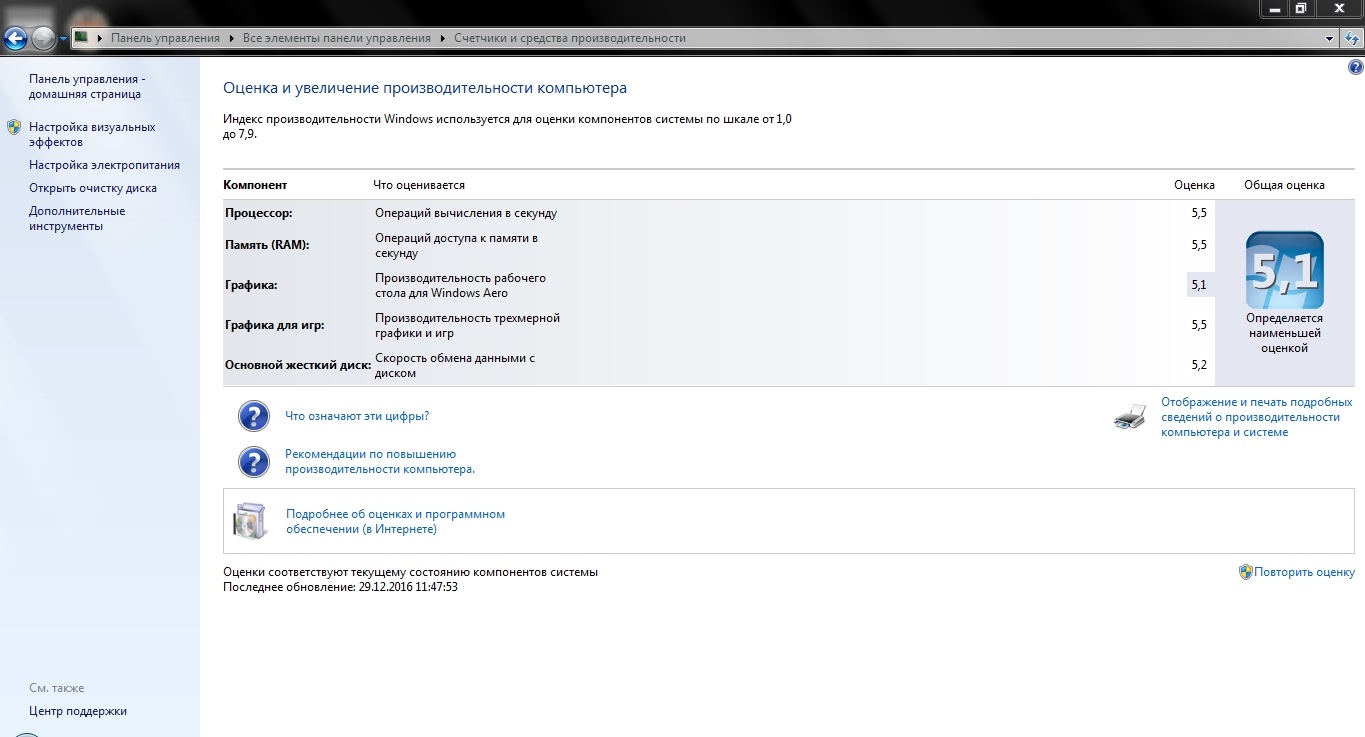
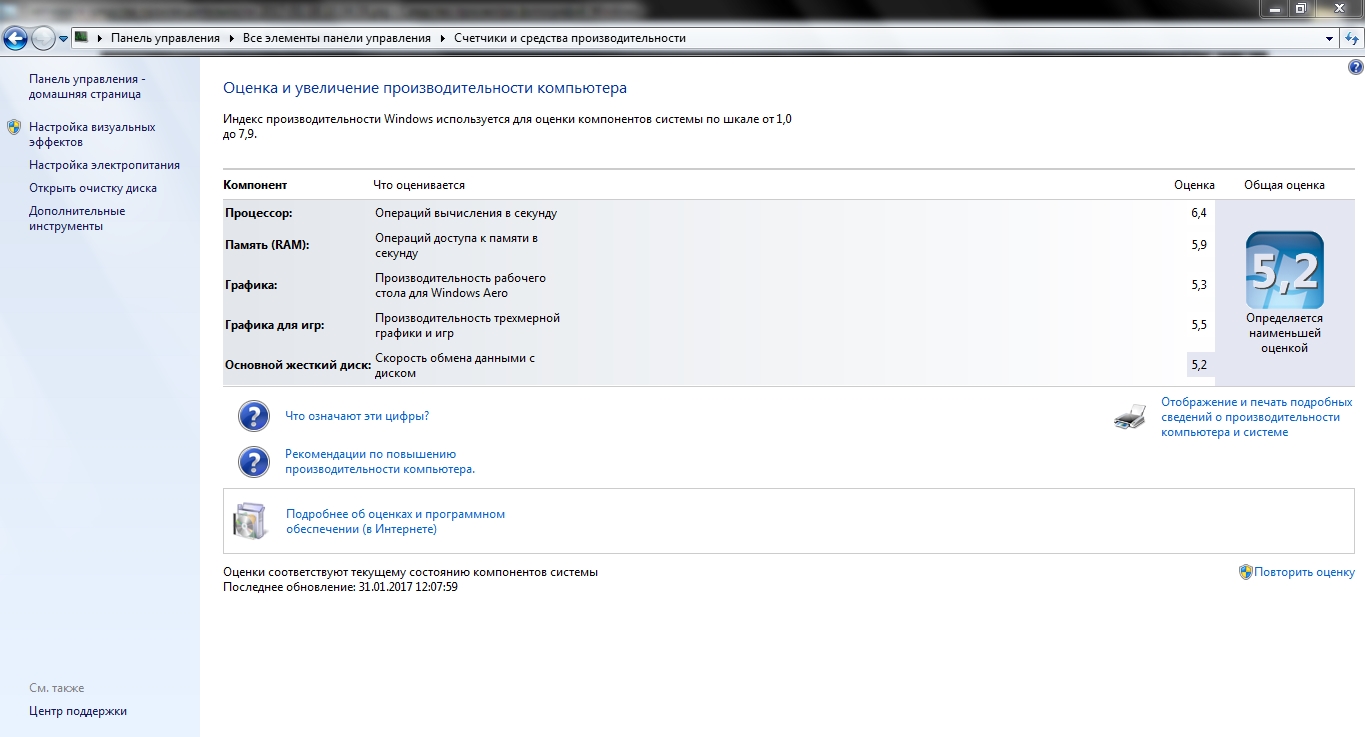
HWiNFO64:
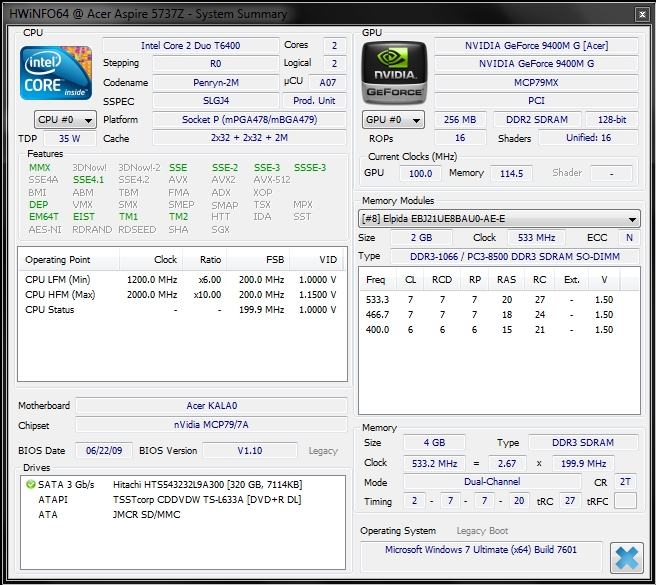
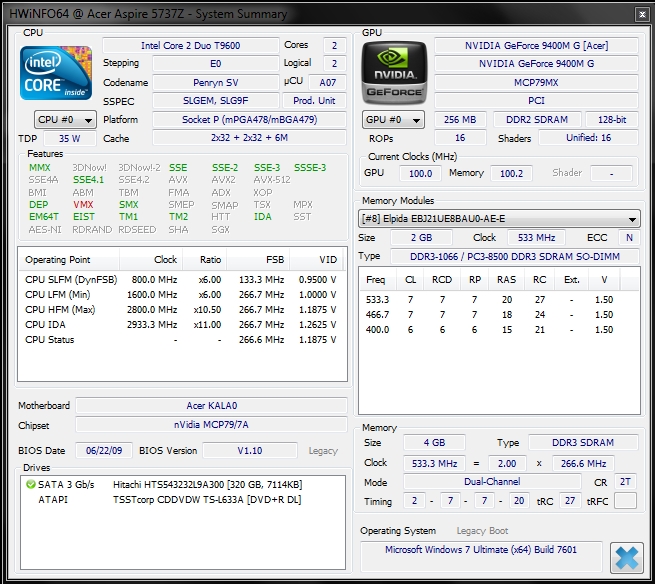
Чтение из памяти
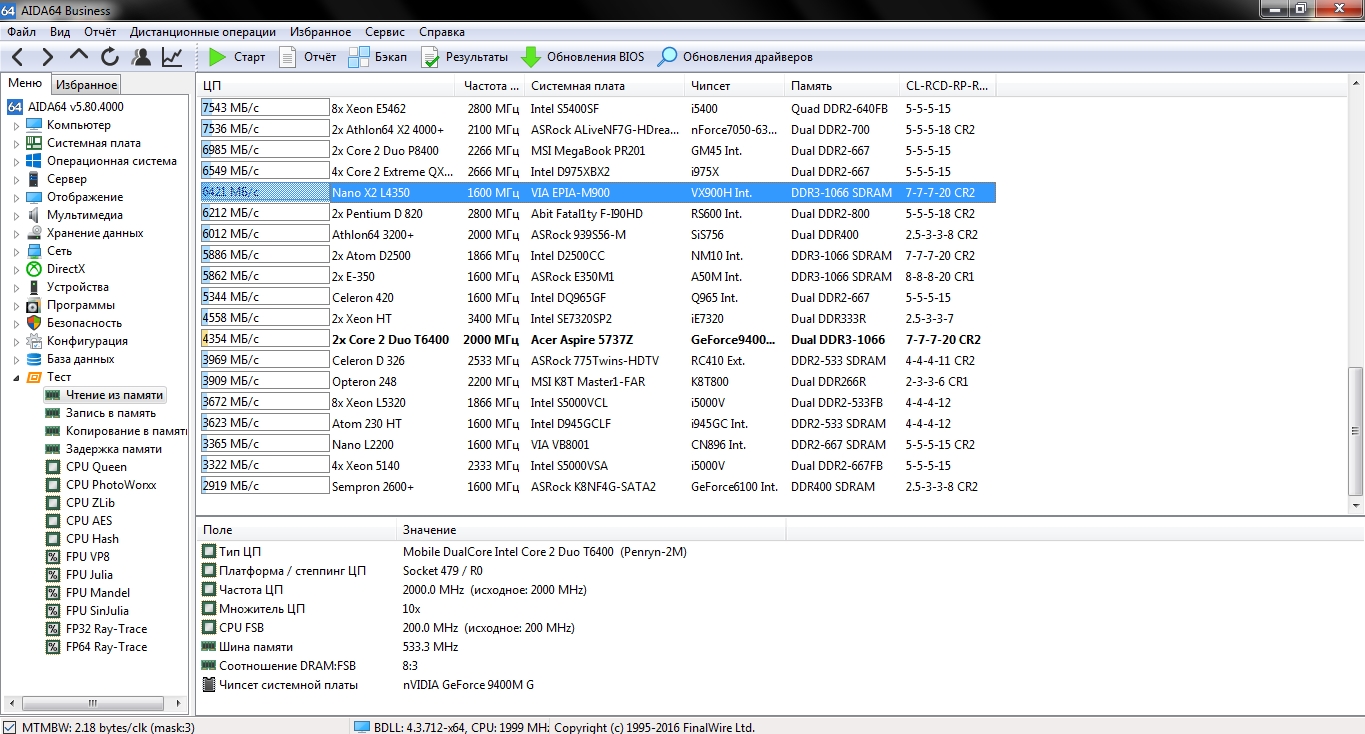
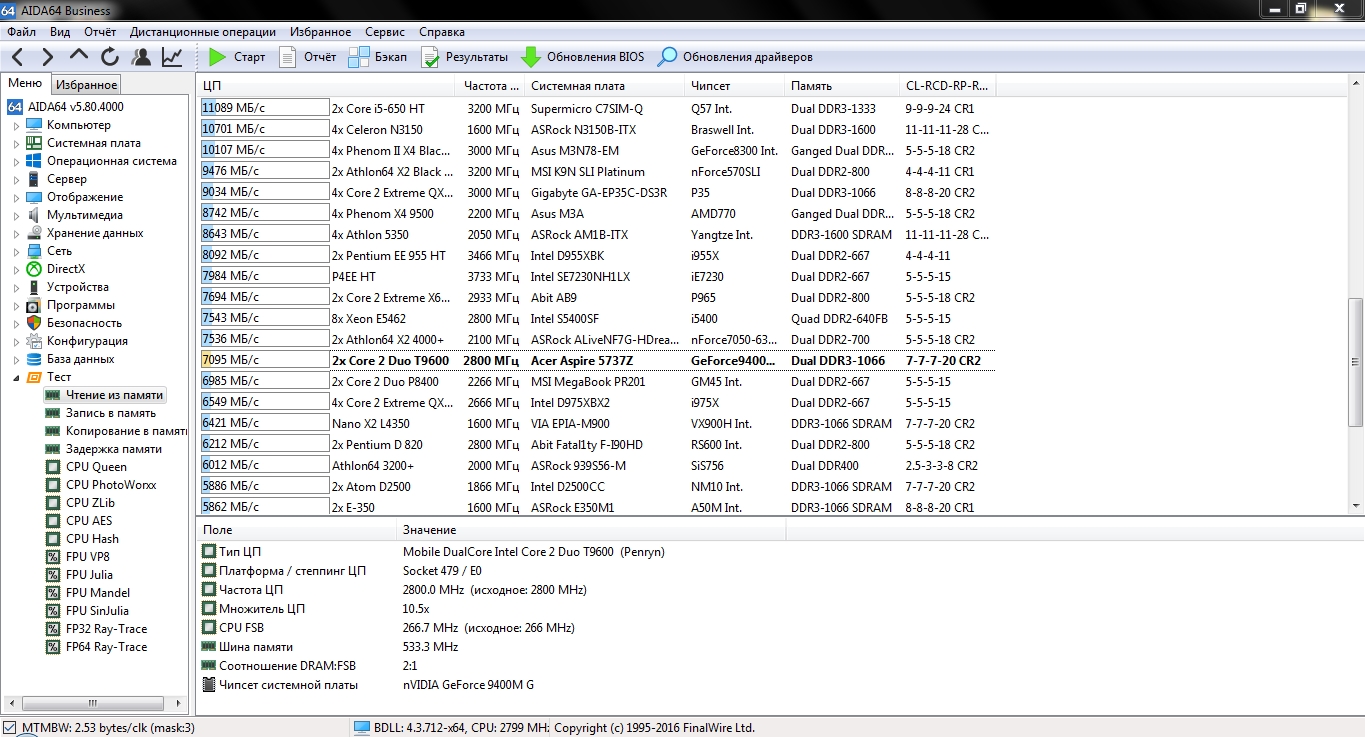
Запись в память
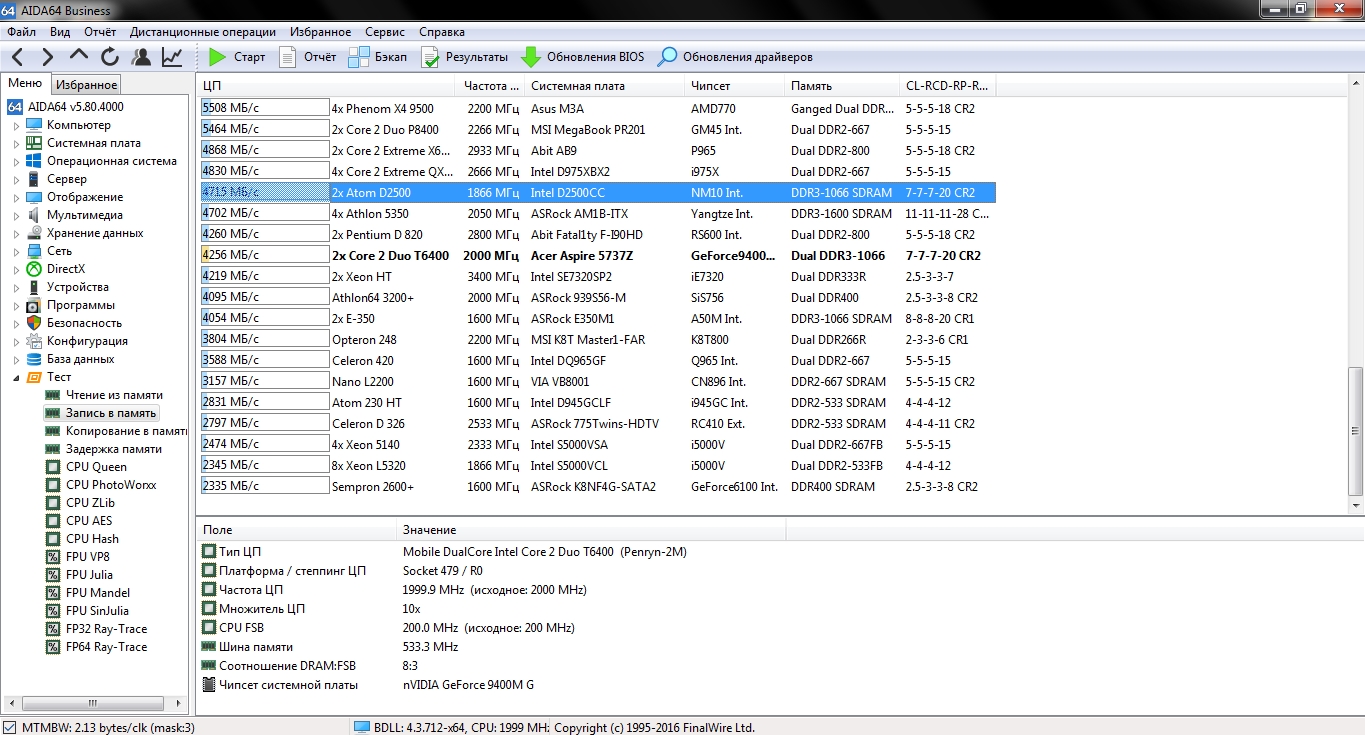
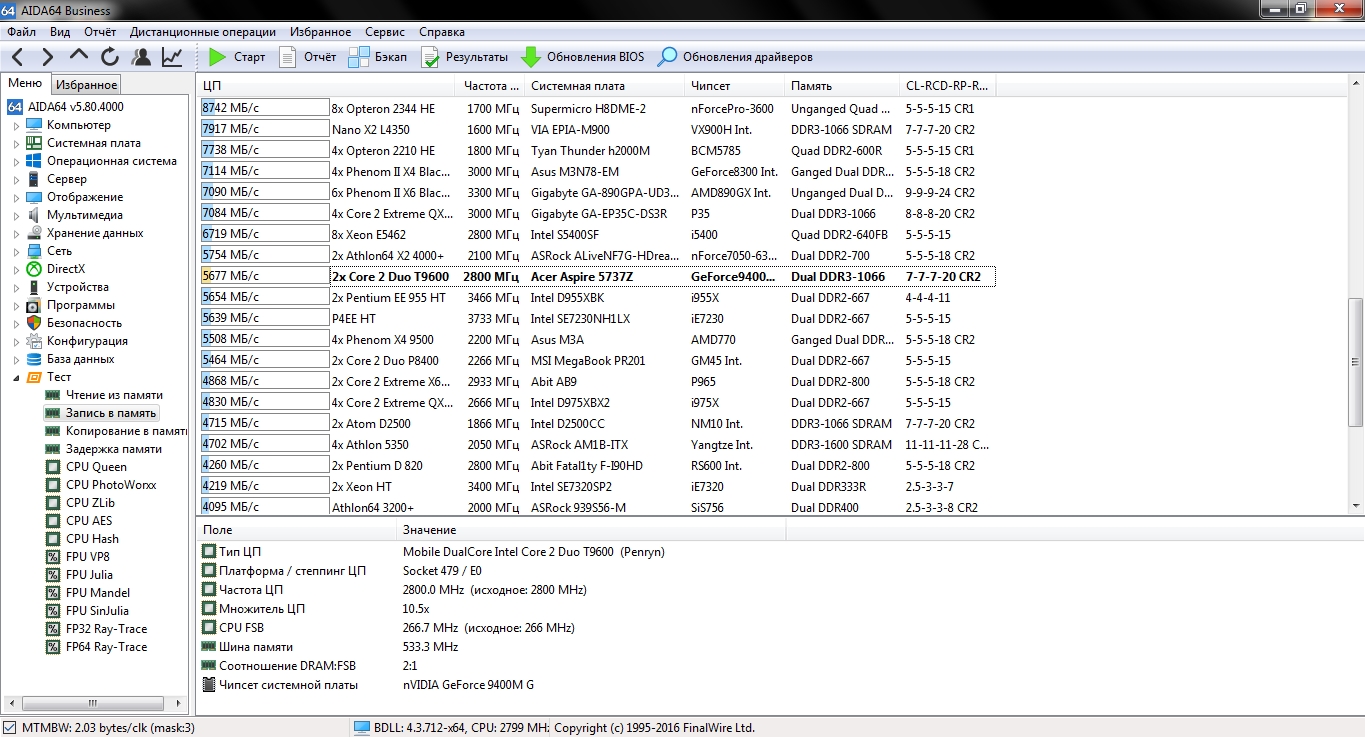
Копирование в памяти
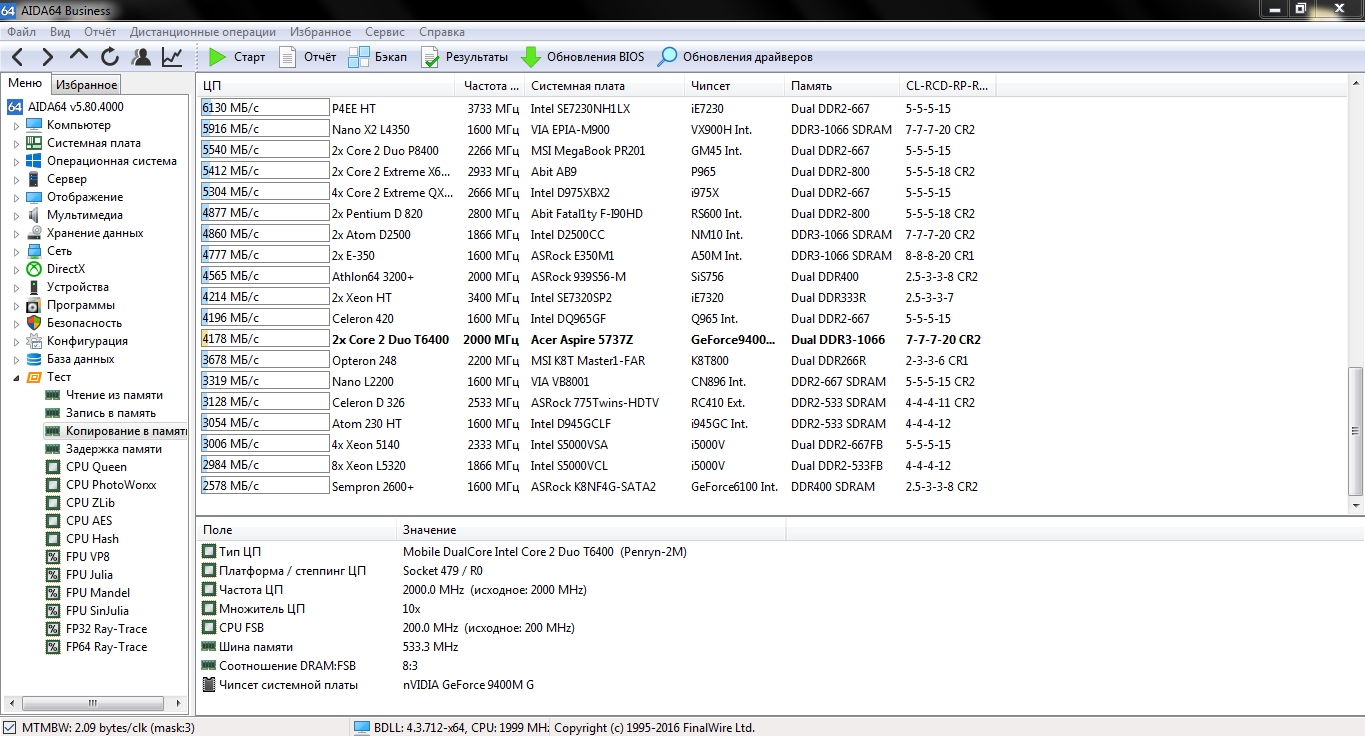
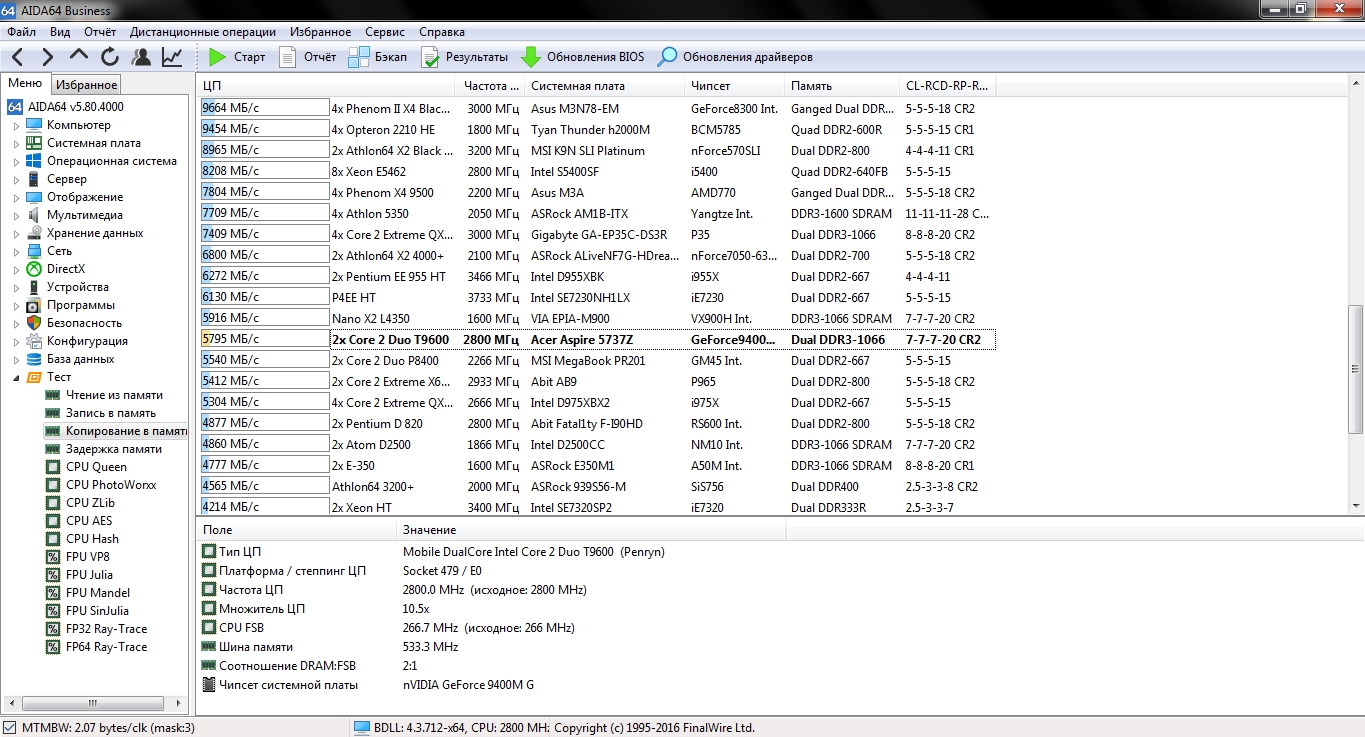
Задержка в памяти
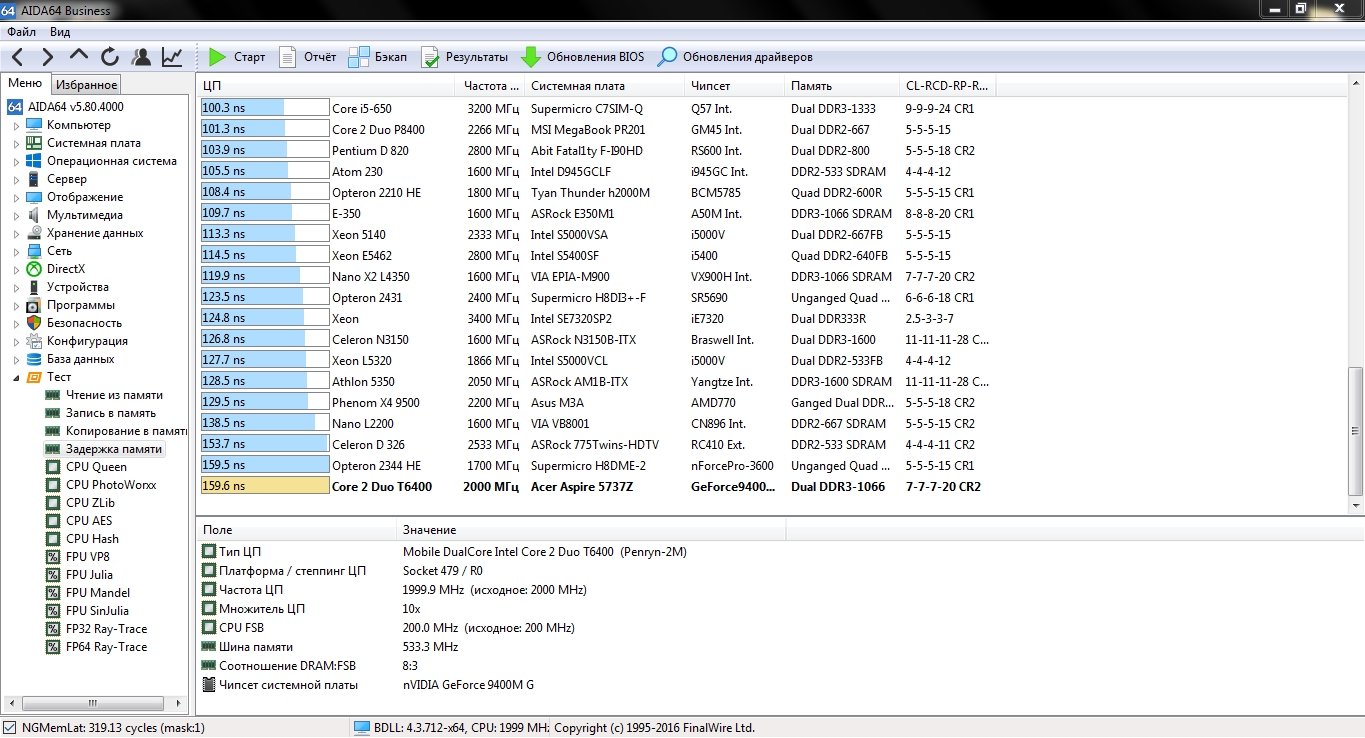
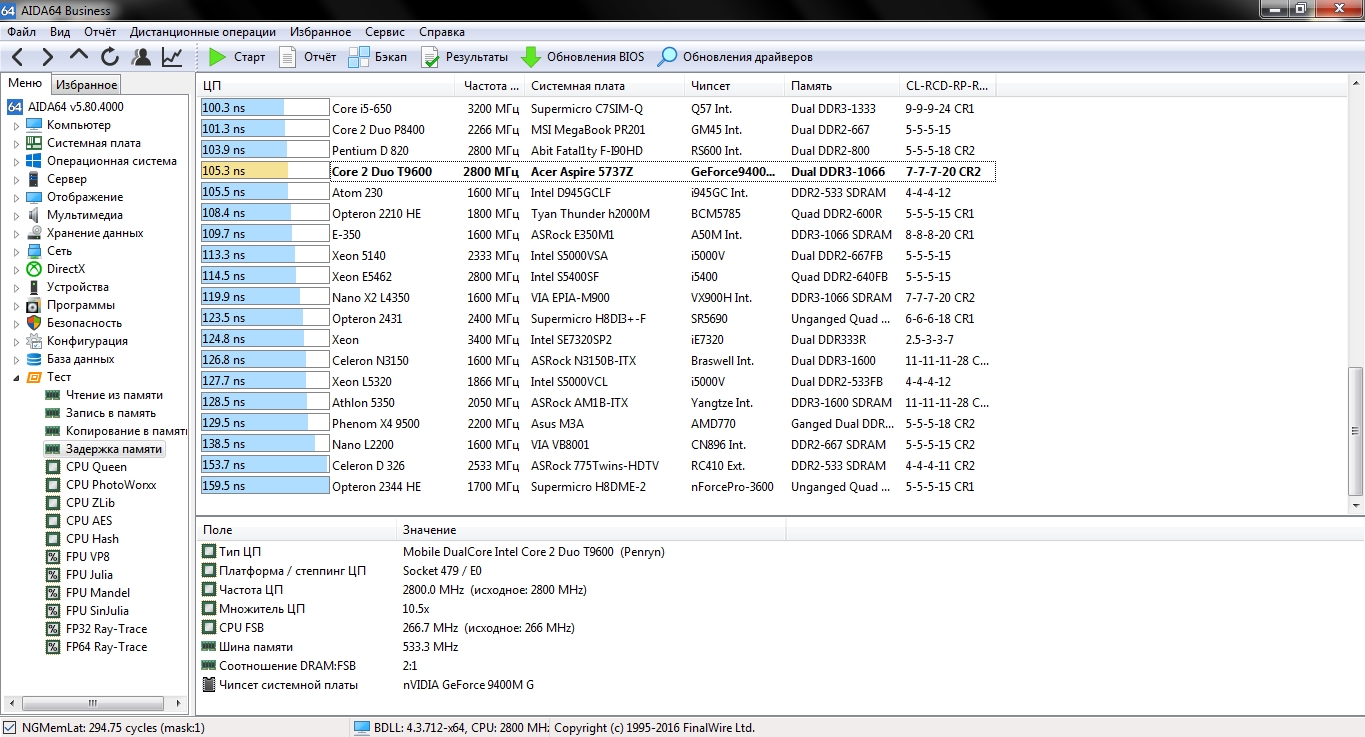
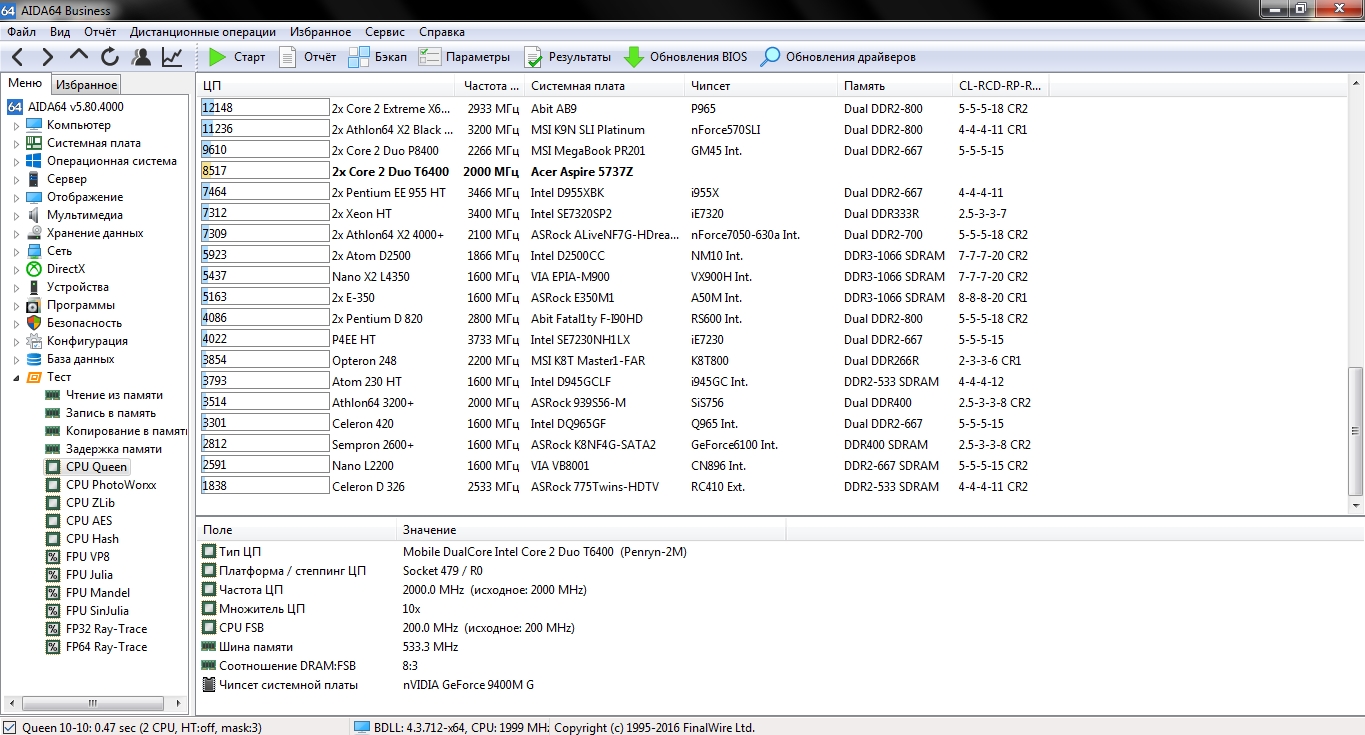
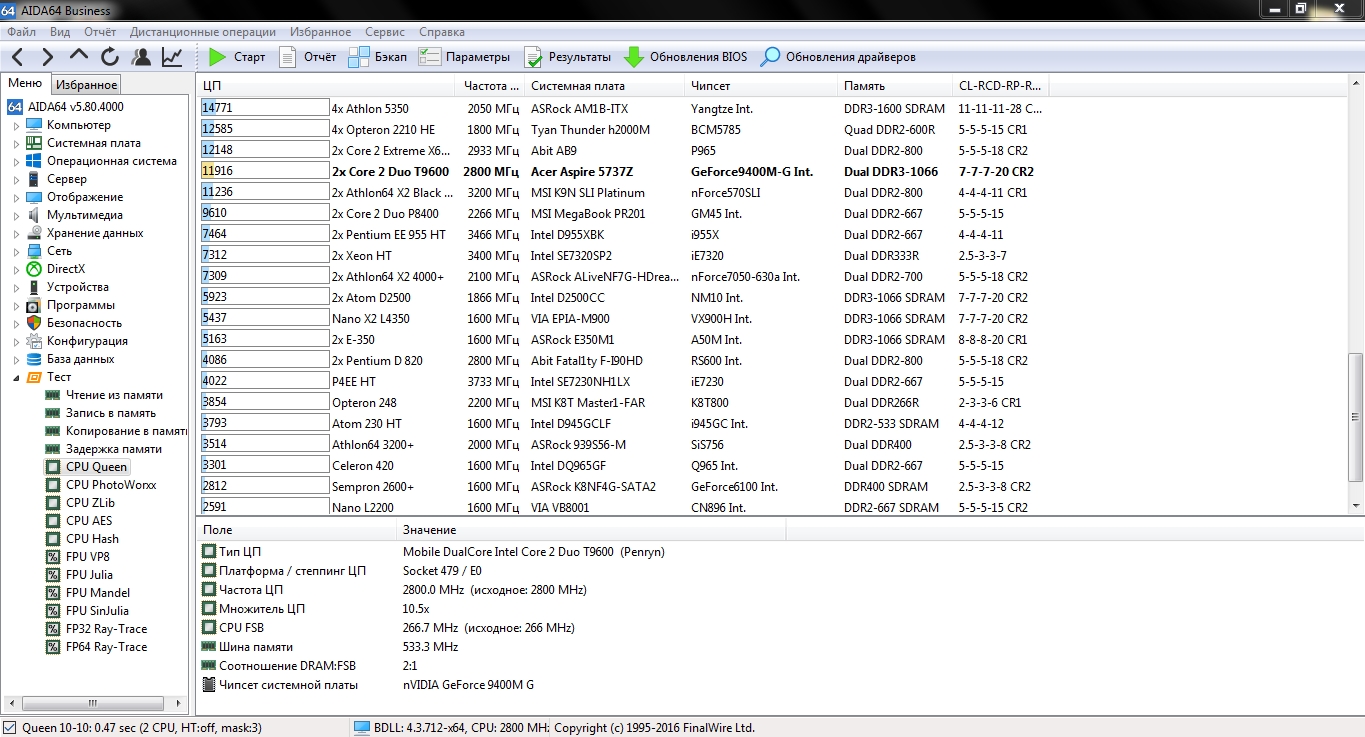
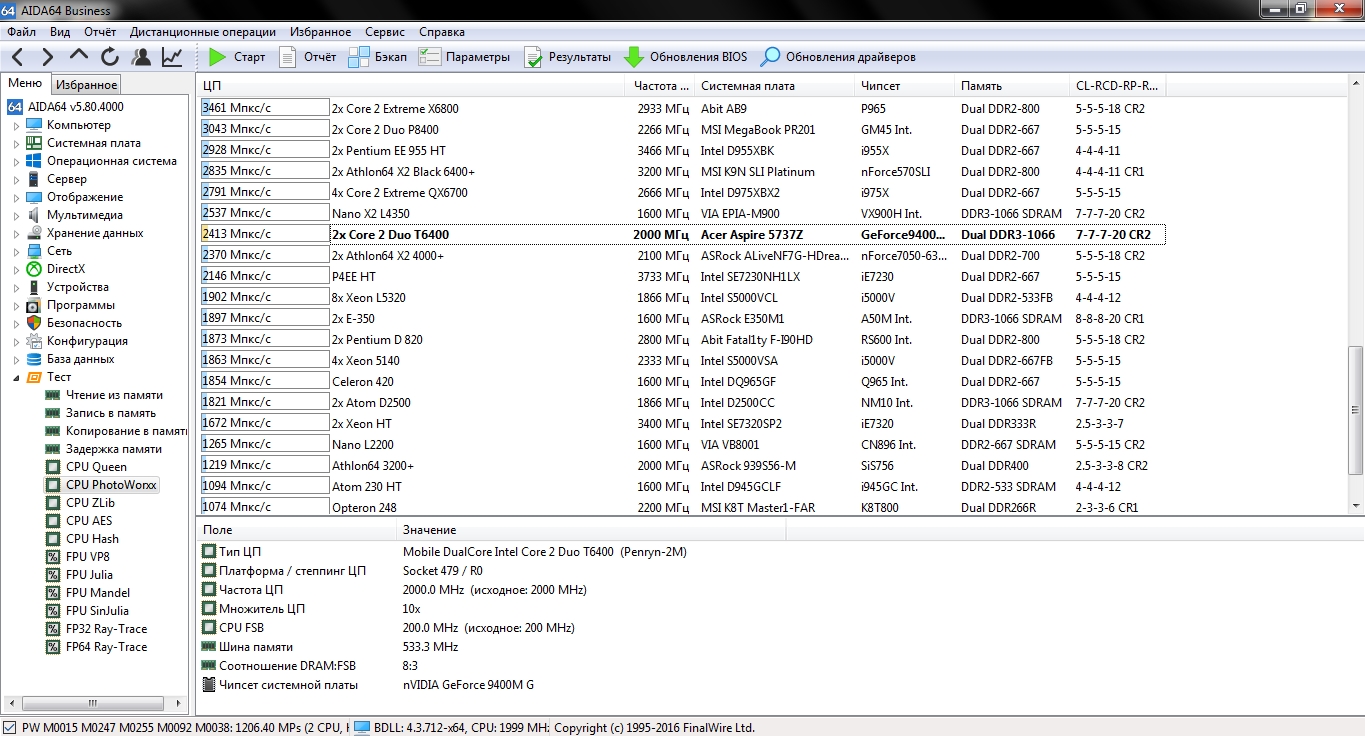
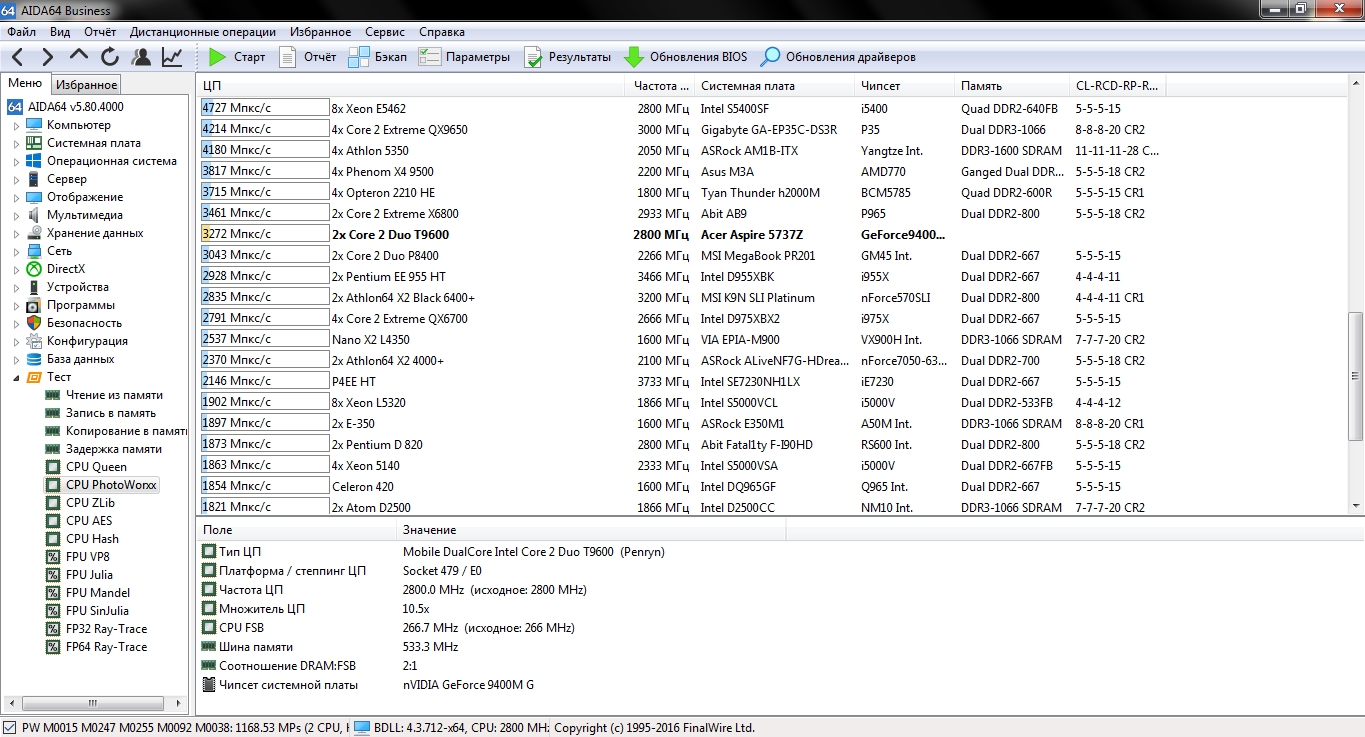
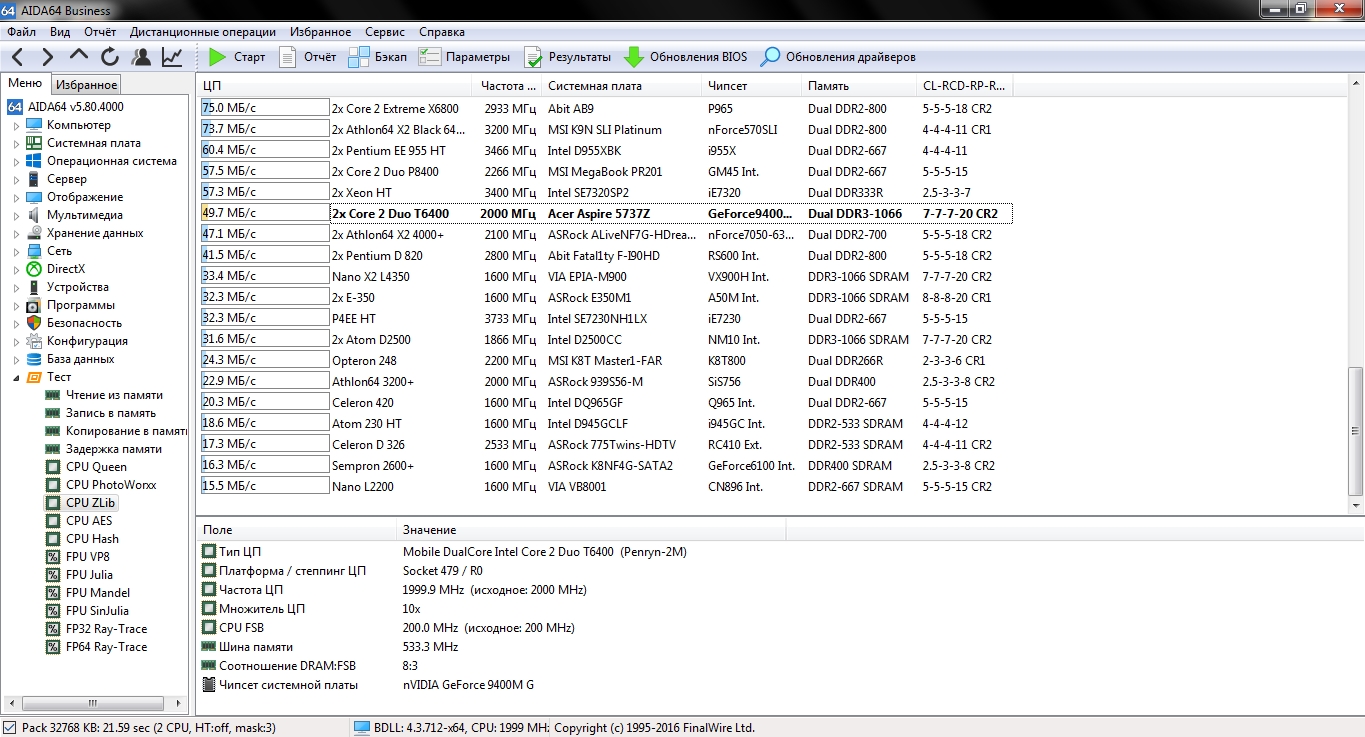
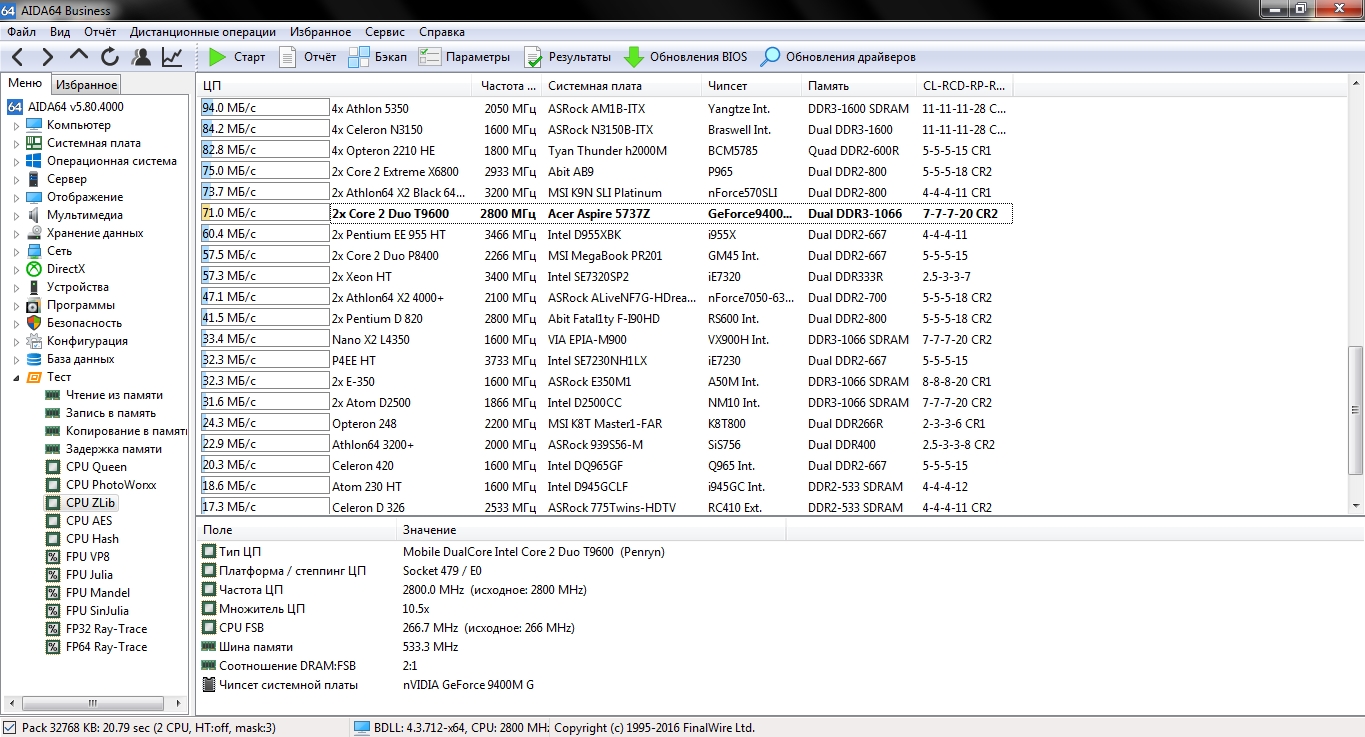
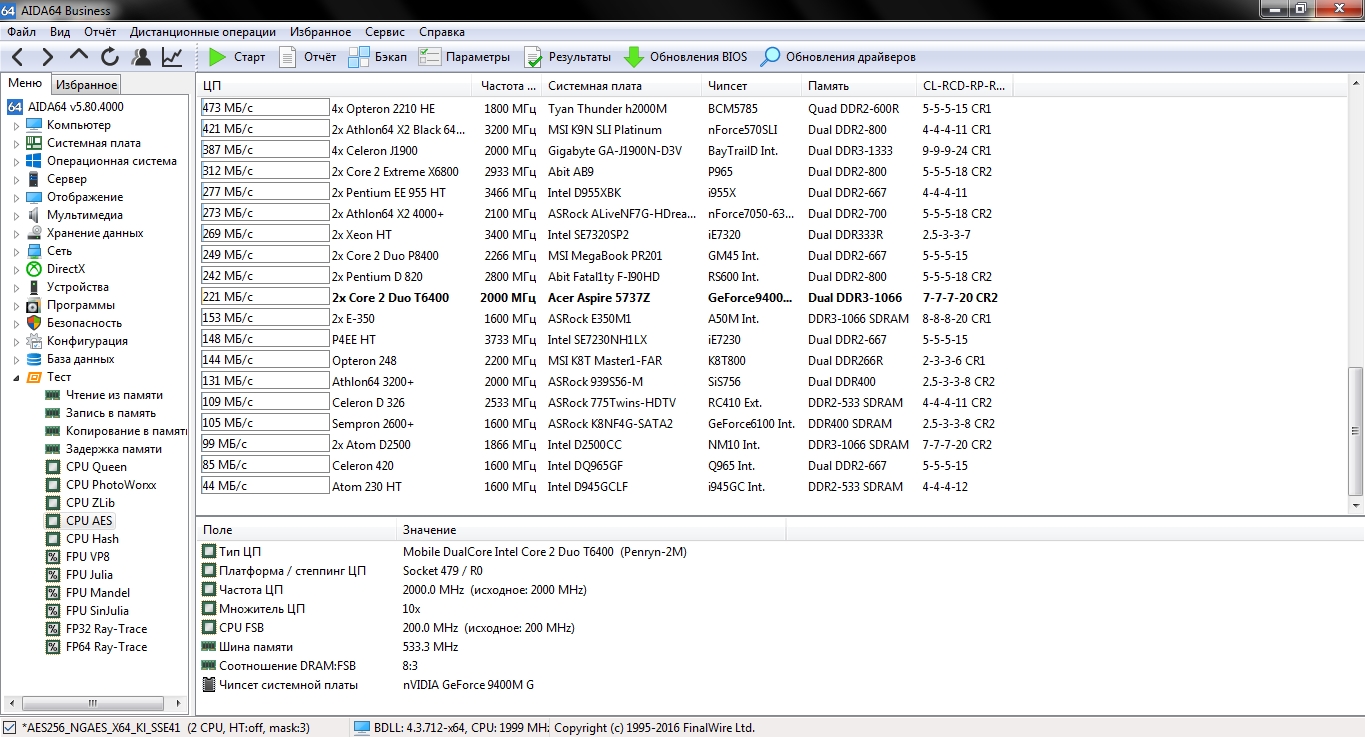
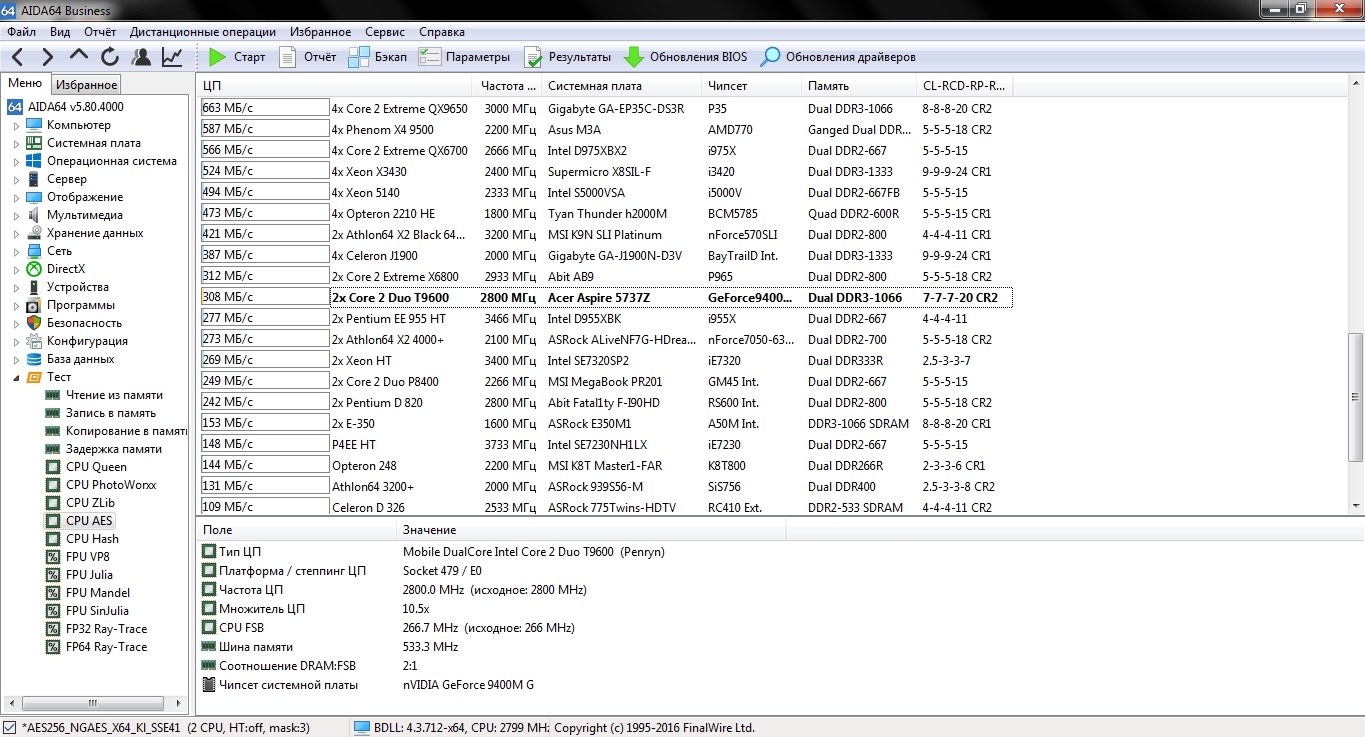
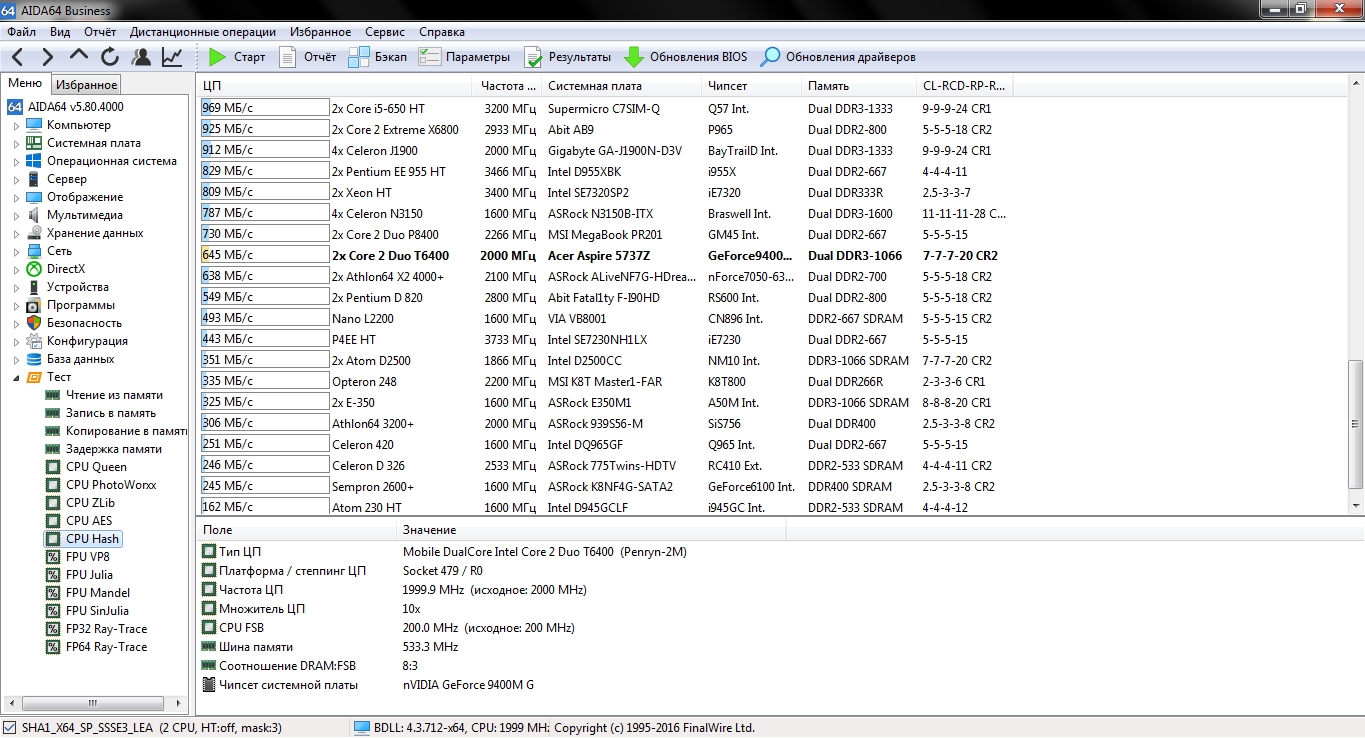
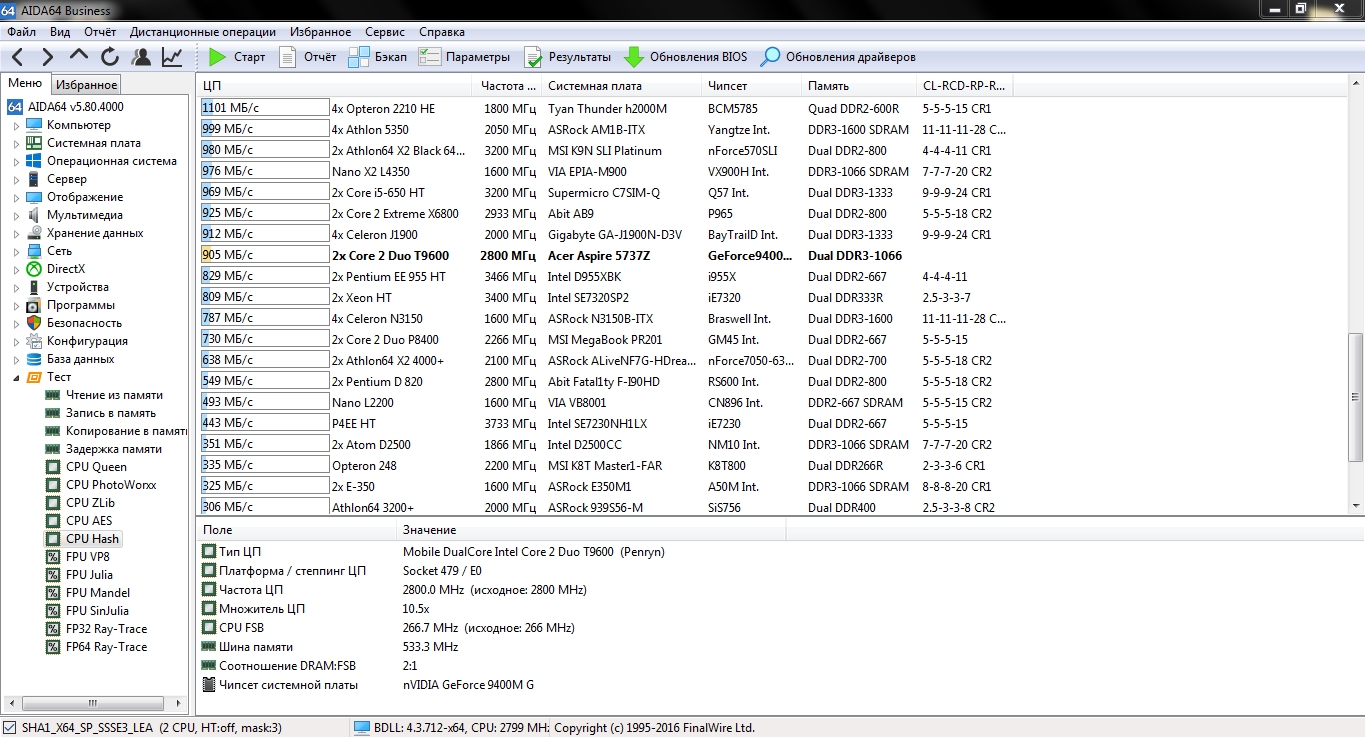
Geekbench:
Небольшие выводы:
Что же мы получили за 10$?
Согласно тестам, производительность процессора выросла от 35 до 50%. Заметно увеличилась скорость работы оперативной памяти. Снизилась температура процессора (площадь чипа больше и соответственно больше площадь соприкосновения с площадкой системы охлаждения).
В повседневной же работе разница не так заметна, но она есть. Гораздо быстрее и комфортней стало работать с большим количеством вкладок в браузере, увеличилась общая отзывчивость системы, скорость работ в программах обработки графики. Без проблем запускаются видеоролики в разрешении 2К (до этого максимум 1080). Также в режиме простоя не работает вентилятор, так как температура процессора не поднимается выше 45 градусов. Можно смело сказать, что процессор стоит каждого потраченного на него цента.
Однако, чтобы реально увеличить скорость работы необходима установка ssd диска, старый жесткий диск теперь явно самое узкое место в производительности ноутбука.
Большинство из нас выбрасывают неработающие или старые ноутбуки, даже не задумываясь, что из старого лэптопа можно извлечь выгоду.

Комплектующие старого ноутбука можно продать или использовать их для модернизации и ремонта другого портативного компьютера. Сегодня мы расскажем вам, какие комплектующие вы можете извлечь из старого лэптопа.
Привод CD / DVD / BluRay
Многие современные ноутбуки не поставляются с оптическим приводом, который может читать CD, DVD или BluRay. Отказ от привода обусловлен двумя причинами: во-первых, многие люди просто не используют их больше. Во-вторых, отсутствие оптического привода позволяет производителям создавать меньшие, более тонкие портативные ПК.

Если вы регулярно используете оптические диски и у вас есть старый ноутбук с дисководом, вы можете взять его и использовать на своем ПК. Производители часто делают оптический привод легкосъёмным, поэтому извлечь его из корпуса ноутбука не составит труда. После того, как вы вытащили дисковод, вы можете установить его во внешний корпус и подключить к ПК через USB.
Жесткий диск
В вашем старом ноутбуке есть жесткий диск, который можно извлечь и использовать, как внешний накопитель с помощью USB-корпуса. Все, что вам нужно сделать, это найти инструкцию, как извлечь жесткий диск из вашего ноутбука. По большей части производители делают этот процесс довольно простым, чтобы пользователи могли без труда обновить свой жесткий диск.

После извлечения жесткого диска, с помощью внешнего корпуса или адаптера подключите его к вашему ноутбуку. Это самый простой способ увеличить память вашего портативного ПК.
Блок питания
К сожалению, многие штекеры блоков питания относятся к конкретному производителю или модели. Но, если у вас есть несколько ноутбуков одного производителя, вы можете использовать его на более новом устройстве. Также можно воспользоваться переходниками, чтобы подключить несовместимый блок питания к вашему ноутбуку.

Если вы не можете использовать свое старое зарядное устройство на новом ноутбуке, вы всегда можете попробовать заработать немного денег и продать его. Блоки питания портативных ПК часто выходят из строя (особенно в области штекера), поэтому вы с лёгкостью сможете его продать.
Модули оперативной памяти
Извлечь модули оперативной памяти из ноутбука, в большинстве случаев очень просто. Тем не менее, есть некоторые устройства, в которых модули оперативной памяти впаяны в материнскую плату. Если ваш ноутбук с такими модулями, то вы не сможете извлечь оперативную память.

Если у вас съёмные модули и вы вытащили планки ОЗУ из старого ноутбука, то вы можете с помощью их увеличить оперативную память на другом портативном ПК. Но стоит учитывать, что тип ОЗУ должен быть идентичен, как на новом так и на старом ноутбуке.
Матрица ноутбука
Если у вас в старом ноутбук имеется матрица в хорошем состоянии, тогда вы можете попробовать сделать монитор. Подробных инструкции, как это делается в интернете полно. Возможно для некоторых это будет непростая задача, но попробовать все таки стоит.

Также вы можете продать матрицу ноутбука, на популярных сайтах для размещения объявлений.
Как мы видим, не стоит избавляться от старого ноутбука, даже если он в нерабочем состоянии. Комплектующие от ПК всегда пользуются спросом и вы без труда сможете их продать, либо использовать для своих нужд.
Вам также может понравиться

Устранение неполадок внешнего диска, который не отображается в Windows
На что следует обратить внимание при покупке домашних IP-камер?
Как проверить температуру компонентов компьютера
Стоит ли покупать игровой ПК или собрать его?
Что такое скорость ОЗУ и как она влияет на производительность ПК?
Негативные последствия перегрева ноутбука
Добавить комментарий Отменить ответ
Читайте также:


